上期内容我们介绍了 多列数据合并的小技巧 ,今天,再来给大家分享一个快速批量修改表格的方法。 如下图所示,老板要求将标红的人员名单删除,并重新整理一份新名单出来,那这时,我......
2021-06-25 752 WPS,excel,你,不可,不知,的,调表,小,技巧,上期,
上期内容我们介绍了Word序号秒变身的方法,那今天再来带大家了解一下Excel隔行复制粘贴的小技巧吧~
如图所示,老板要我们快速将产品信息全部补齐,怎么办呢?
你还在一项一项地下拉填充么?
当然不要!!!
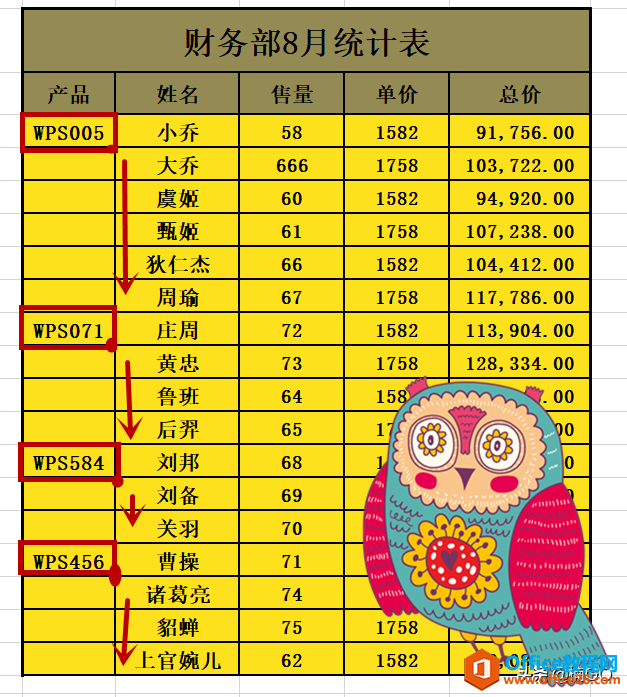
首先,选中需要填充的区域,按下Ctrl+G键,打开“定位”功能,选择“空值”。
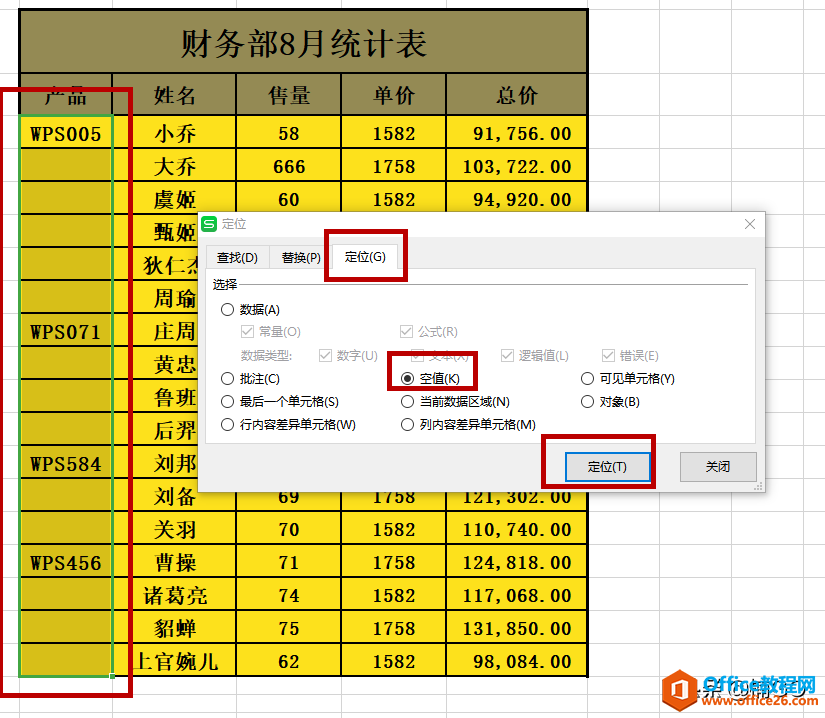
接着,在首行单元格中输入:
=B4
这里的B4就是此单元格上方的单元格坐标位置啦!我们在编辑公式时一定要注意,根据自己的表格情况填写它~
其公式指令就是要将上面的单元格内容复制到本单元格中来!
接着,最最关键的一步,大家一定要注意,在输入完公式以后,不要急着按下回车键!一定要配合Ctrl这个神奇的按键来一起使用才会有效果哦!
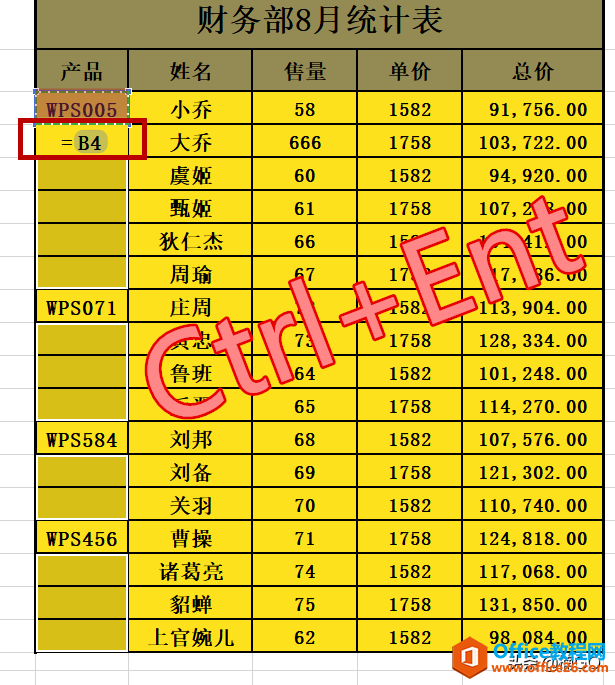
好啦!我们的隔行复制与粘贴就搞定啦~
怎么样?今天的内容是不是简单又实用呢?你学会了么?
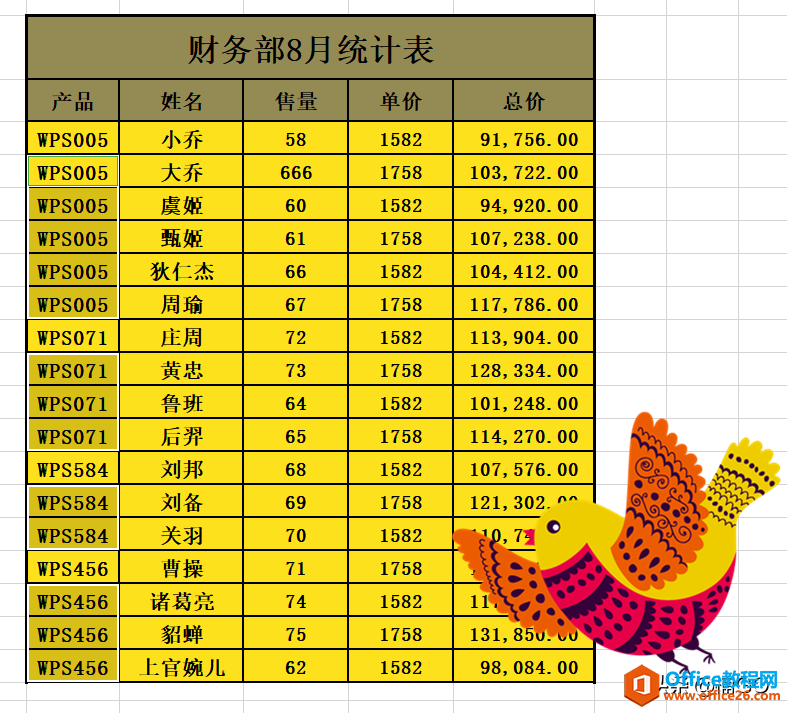 wps下一页如何增加_wps下一页增加的方法
wps下一页如何增加_wps下一页增加的方法
标签: WPS excel 一秒 完成 隔行 复制 与 粘贴 上期
相关文章

上期内容我们介绍了 多列数据合并的小技巧 ,今天,再来给大家分享一个快速批量修改表格的方法。 如下图所示,老板要求将标红的人员名单删除,并重新整理一份新名单出来,那这时,我......
2021-06-25 752 WPS,excel,你,不可,不知,的,调表,小,技巧,上期,

相信很多人都会在win10系统上使用wps软件,很多时候用着用着突然就死机了,针对这一问题小编今天就给你们带来了wps死机了怎么解决,大家来一起学习一下吧。 wps死机了怎么办 1、出现这样的......
2021-06-25 744 wps死机
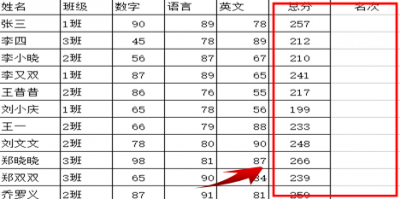
在实际工作中,我们经常会用到WPS表格中的排序功能,如表1根据总分进行名次排序。 表 1 很多小伙伴们一般会通过开始菜单栏下的排序快捷键来实现。选中总分那一列,点击开始菜单栏下的排......
2021-06-25 119 WPS,表格,中,排序,函数,的,应用,在,实际,
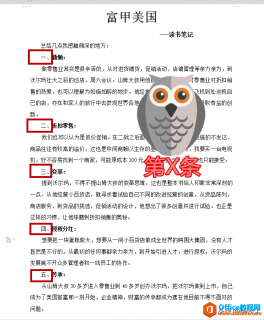
上期内容我们介绍了 如何利用Excel制作个性电子简历的方法 ,那今天,再来给大家分享一个Word序号秒变身的小技巧吧! 如图所示,老板看不顺眼一、二、三....的序号形式,非要我们在开会前......
2021-06-25 337 WPS,word,编号,秒,变身,上期,内容,我们,介绍了,
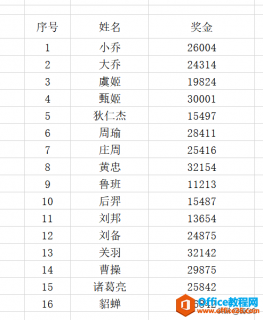
上期内容我们介绍了 如何快速批量添加后缀的小技巧 ,那今天再来给大家介绍一个老板喜欢的表格制作方法吧! 首先,将我们的数据填入表中; 接着框选表格,按下快捷键Ctrl+T,调出创建表......
2021-06-25 13 WPS,如何,制作,老板,喜欢,的,表格,上期,内容,